

By Adela D. Louie, Dernière mise à jour: December 15, 2017
Existe-t-il un moyen de récupérer les données supprimées du stockage interne Android? J'ai besoin de ton aide!
Le stockage interne de nos appareils Android nous aide à stocker des données importantes. Plus la mémoire est grande, plus nous pouvons stocker de données. Nous pouvons stocker des messages texte, des contacts, des photos, des vidéos et d'autres éléments importants que nous avons sur notre téléphone mobile. Cependant, ces données ne sont toujours pas sécurisées, en particulier lorsqu'une erreur système se produit.
Peut-être que vous vous demandez maintenant comment vous allez récupérer vos données de votre mémoire interne sur votre appareil Android? Et ce qui est encore plus terrifiant, c’est de découvrir que vous n’avez effectué aucune sauvegarde de toutes vos données à partir de votre appareil. La toute première chose à faire est de cesser d'utiliser votre appareil Android une fois que vous avez compris que vous avez perdu toutes vos données sur votre appareil Android.
CONSEILS:
Avec une très grande capacité à restaurer les données perdues à partir du stockage interne d'un appareil Android, l'outil de récupération de données Android FoneDog peut gérer ce type de situation. En utilisant ce logiciel, vous serez en mesure de restaurer toutes vos données supprimées de votre Android, telles que vos messages texte, vos contacts, vos photos, vos vidéos, WhatsApp, etc. Récupération de données FoneDog Android Tool peut vous aider à récupérer vos données perdues ou supprimées de manière simple et nous vous assurons que ce logiciel vous donnera le taux de réussite le plus élevé possible.
L'outil de récupération de données Android FoneDog n'écrase pas les autres données de votre appareil. Vous serez ainsi assuré de ne plus perdre de données sur votre Android. Une des meilleures choses à propos de ce logiciel est qu’après la restauration de vos données à partir du stockage interne Android, elles seront triées de manière ordonnée et stockées dans un dossier désigné de votre ordinateur. L'outil de récupération de données Android FoneDog est également compatible avec les appareils 6000 plus Android, y compris les modèles récemment publiés. En outre, ce logiciel peut fonctionner avec un ordinateur Mac ou Windows, raison pour laquelle la compatibilité n'est pas un problème.
Partie 1. Étapes à suivre pour récupérer les données supprimées du stockage interne AndroidPartie 2. Guide vidéo: Comment récupérer des données supprimées du stockage interne Android?Partie 3. Conclusion
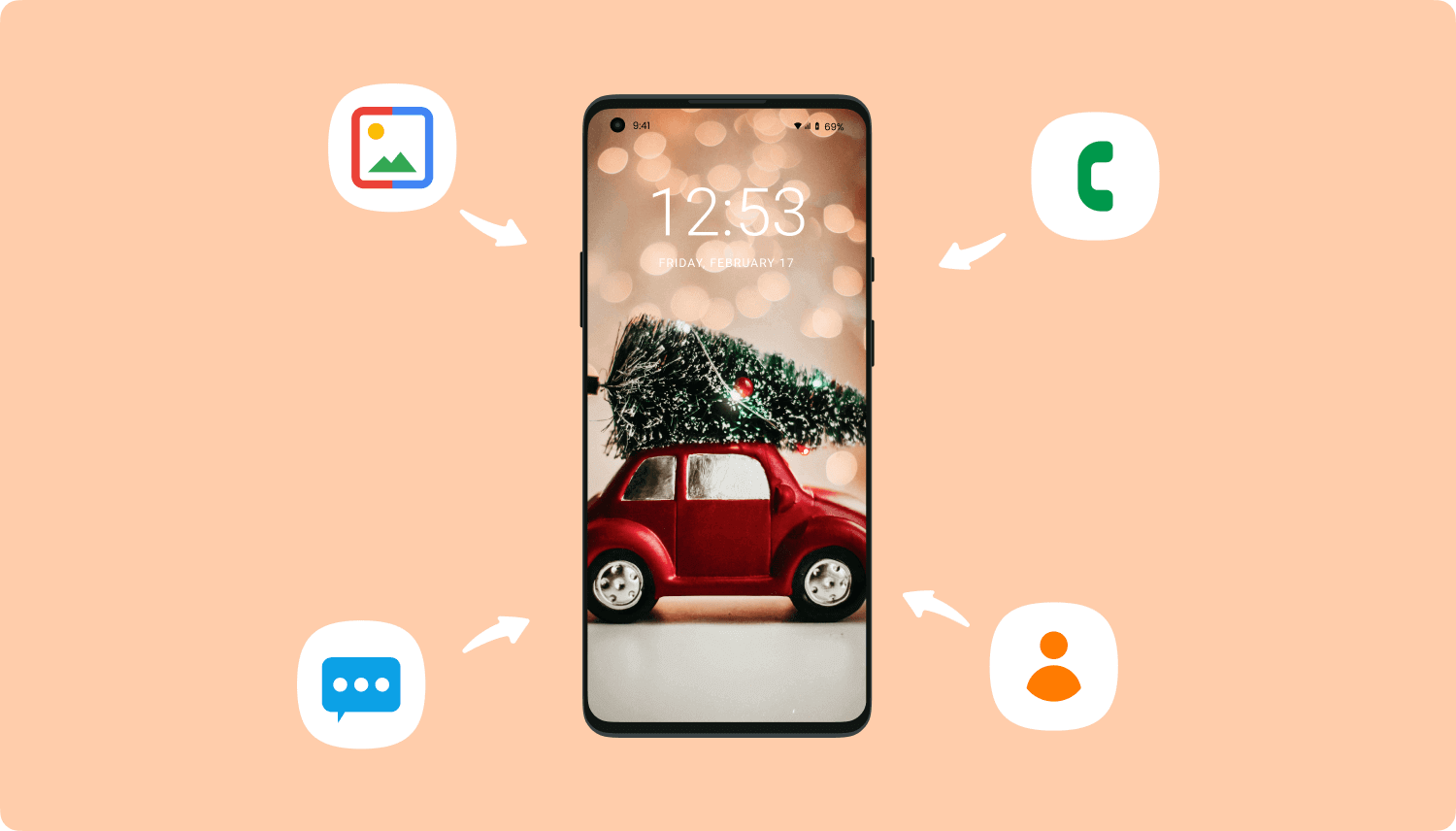 Récupérer des données supprimées à partir du stockage interne Android
Récupérer des données supprimées à partir du stockage interne Android
Téléchargez FoneDog Android Data Recovery Tool et installez-le sur votre ordinateur Mac ou Windows afin que nous puissions commencer à récupérer vos données supprimées à partir du stockage interne Android.
Après avoir installé avec succès l'outil de récupération de données Android FoneDog, lancez le logiciel, puis connectez votre appareil Android à l'aide du câble USB fourni. Le logiciel détectera alors automatiquement votre appareil. Ensuite, vous pouvez continuer à l'étape suivante pour récupérer les données supprimées du stockage interne Android.
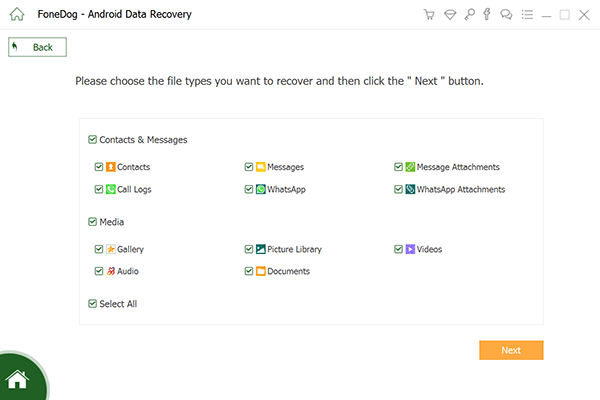
Téléphone Android connecté - Step2
Une fois que le logiciel a détecté votre appareil Android, il vous sera alors demandé d’activer le débogage USB sur votre appareil Android. Le débogage USB ne fait que permettre simplement au logiciel d'analyser et d'extraire les données sur votre appareil Android. Les étapes permettant d'activer le débogage USB sur votre appareil Android dépendent de la version du système d'exploitation de ce que vous utilisez. Suivez ces étapes pour savoir comment activer le débogage USB.
Android 2.3 ou version antérieure
Android 3.0 à 4.1
Android 4.2 à la nouvelle version

Autoriser le débogage USB sur Android - Step3
Une fois la connexion établie, vous pourrez voir une catégorie de fichiers de vos données sur votre écran. Pour que vous puissiez récupérer des fichiers à partir du stockage interne de votre appareil Android, choisissez les types de données à analyser. Vous pouvez choisir plusieurs fichiers ou simplement cliquer sur "Sélectionner tout" si vous souhaitez récupérer toutes vos données supprimées de votre stockage interne Android. Après avoir sélectionné les données, cliquez sur "Suivant" bouton.

Sélectionnez les données à analyser sur le stockage interne Android - Step4
Une fois que vous avez choisi le type de fichier, FoneDog Android Data Recovery Tool vous demandera la permission d’avoir un accès complet à votre mémoire interne Android. C'est pour que le logiciel analyse complètement toutes vos données sur votre stockage interne Android. depuis votre appareil Android, appuyez sur "Autoriser" ou "Accorder" ou "Autoriser". Une fois que vous avez l'autorisation d'accorder, le logiciel continuera à analyser votre appareil Android.

Autoriser FoneDog à entrer votre stockage interne Android - Step5
Une fois votre appareil Android analysé avec succès, gardez votre téléphone connecté. Vous pourrez voir les types de fichiers de vos données sur votre écran. Vérifiez tous les types de fichiers que vous souhaitez récupérer, qui se trouvent dans la colonne de gauche de votre écran. Vous pourrez voir les données existantes et supprimées de votre appareil Android. Vous pouvez basculer sur le "Afficher uniquement les éléments supprimés"trouvé en haut de votre écran. Faire cela affichera uniquement vos données supprimées et vous fera gagner plus de temps. Prévisualisez toutes vos données supprimées pour vous assurer que vous avez les bons éléments. Une fois terminé, cliquez et"Récupérer" bouton.
Lisez aussi:
Guide de contacts: Récupérer des contacts perdus à partir d'Android
Text Guide: Afficher les messages texte supprimés gratuitement sur Android

Récupérer les données supprimées du stockage interne Android - Step6
Vraiment, Récupération de données FoneDog Android Tool peut vous aider à récupérer tout type de données que vous perdez. C'est très sûr, facile et efficace à utiliser. Ce logiciel peut également récupérer le contenu de votre carte SD insérée sur votre appareil Android. L'outil de récupération de données Android FoneDog peut parfaitement fonctionner sur tout type d'appareil Android, même si vous utilisez le type d'appareil Android nouvellement publié, cela n'a pas d'importance.
De plus, l'outil de récupération de données Android FoneDog est également compatible avec un ordinateur Windows ou Mac. Si vous téléchargez ce logiciel pour la première fois, vous pourrez bénéficier d'une version d'essai gratuite de 30. Cela vous permet de vous assurer que l'outil de récupération de données FoneDog Android fonctionne vraiment comme un logiciel de récupération de données. Nous faisons cela parce que nous voulons vous assurer que vous pouvez obtenir plus que ce que vous avez payé avec l’outil de récupération de données FoneDog Android.
Faites télécharger ce logiciel sur votre ordinateur et soyez inquiet et sans stress si jamais vous rencontrez une perte de vos données dans le futur. FoneDog Android Data Recovery est vraiment un excellent outil pour récupérer vos données perdues ou supprimées du stockage interne Android.
Laisser un commentaire
Commentaire
Android Data Recovery
Récupérez les fichiers supprimés du téléphone ou des tablettes Android.
Essai Gratuit Essai GratuitArticles Populaires
/
INTÉRESSANTTERNE
/
SIMPLEDIFFICILE
Je vous remercie! Voici vos choix:
Excellent
Évaluation: 4.5 / 5 (basé sur 73 notes)